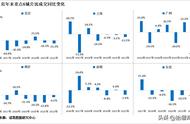不清楚是什么原因(可能是将笔记本电脑拆开了,固态硬盘被取下了一次),导致我的联想笔记本电脑不能将Win10系统恢复到固态硬盘上,导致系统启动、软件运行速度都特别慢。
为了将Win10系统在固态硬盘上运行,费了一番力气。以下操作的前提是,将个人资料做好备份。我用到的软件有:DiskGenius(https://xiazai.zol.com.cn/detail/33/327603.shtml)、EaseUS Todo Backup Technician(http://www.ddooo.com/softdown/124937.htm)、老毛桃WinPE( http://lmt.hebop.cn )、EasyBCD(http://www.xitongzhijia.net/soft/199328.html)。
首先使用DiskGenius将系统C盘进行再次分区,使得系统所在分区不大于固态硬盘容量。我的C盘是200G,固态硬盘是128G,操作系统占用60G左右,所以我将C盘划分为90G和110G。
然后使用EaseUS Todo Backup Technician将C盘克隆到固态盘。克隆完成后,多次重启,发现系统还是不能从固态硬盘启动(在网上搜索,有人说是需要修复引导信息),所以下载了老毛桃WinPE,制作了启动U盘,这个确实是起了作用。为了从设置从U盘启动,在系统启动时按F2进入BIOS,在“Boot”菜单界面,将Boot Mode选项由【UEFI】改为【Legacy Support】。再插入U盘启动进入“Win10X64PE”,使用“引导修复”软件,将固态硬盘上的操作系统的引导信息进行修复,成功完成。
再次启动,发现进入的还是硬盘(HDD)而不是固态硬盘上的Win10系统。这是由于双操作系统默认是C盘上的系统。为了调整操作系统的启动顺序,下载EasyBCD,在“编辑引导菜单”页面,可对存在的操作系统进行改名、调整顺序、设置选择系统页面停留时间。将固态硬盘上的操作系统作为默认启动系统。
再次启动,就可以由固态硬盘上的系统启动了。
,